اسباب نجاح الموقع الالكتروني
اضافات جوجل كروم
الحصول على نت مجاني للاندرويد
الرئيسية / تكنولوجيا / تطبيقات الهواتف
الهواتف
اندرويد
اهم الإضافات لمتصفح جوجل كروم
اهم خمس اضافات لمتصفح جوجل كروم
برامج
برنامج تحرير الفيديوهات
برنامج تحرير الفيديوهات سوني فيجاز 14
تكنولوجيا
تكنولوجيا عامة
سوني فيجاز 14
سوني فيجاز 14 أفضل برنامج لتحرير الفيديوهات
طريقة نجاح الموقع الالكتروني
نت مجانى
0 تعليقات
كيفية إصلاح خطأ موقع ChatGPT
ChatGPT هو نموذج لغة فعال للذكاء الاصطناعي يتم استخدامه الآن بشكل متكرر في مؤسسات مختلفة ومستويات مختلفة. ومع ذلك، أثناء استخدامه، واجه العديد من المستخدمين، بمن فيهم أنا، مشكلات في الشبكة. هذه الأخطاء محبطة وتعيق الأداء السلس للنموذج. لحسن الحظ، عدت بأفضل الحلول لإصلاح خطأ شبكة ChatGPT.
خطأ في شبكة ChatGPT؟ 13 طريقة لإصلاحها!
كيفية إصلاح خطأ شبكة ChatGPT
تعتبر شبكة الاتصالات العالمية من الأمور الحيوية التي يعتمد عليها الكثيرون في حياتهم اليومية، حيث تمكِّنهم من التواصل مع الآخرين وتبادل الأفكار والمعلومات. ولكن في بعض الأحيان، قد يواجه المستخدمون مشاكل في الاتصال بالشبكة، مما يتسبب في ظهور أخطاء مختلفة.
أحد هذه الأخطاء هو خطأ شبكة ChatGPT، والذي يمكن أن يؤثر على قدرة المستخدم على الوصول إلى الإنترنت والتواصل مع الآخرين. إذا واجهت هذا الخطأ، فلا داعي للقلق، حيث يمكنك اتباع بعض الخطوات البسيطة لإصلاح المشكلة.
سوف نتحدث في هذا المقال عن كيفية إصلاح خطأ شبكة ChatGPT، حيث سنشرح الأسباب المحتملة لحدوث هذا الخطأ، وكيفية تشخيص المشكلة، وأهم الخطوات التي يمكن اتخاذها لإصلاح المشكلة، هنا ايضا مقالة حول أفضل أدوات الذكية للكتابة بالذكاء الاصطناعي.
ما الذي يسبب خطأ شبكة ChatGPT؟
يسهل الوصول إلى ChatGPT باستخدام جهاز Mac أو iPhone أو Apple Watch . ومع ذلك، فإن الوقوع في أخطاء الشبكة هو مشكلة شائعة. هناك عدد كبير من الأسباب لهذا، ولكن من بين الأسباب الأكثر شيوعًا بطء الاتصال بالإنترنت، أو انقطاع الخادم، أو ارتفاع الطلب.
يمكنك التمرير لأسفل في المقالة لاستكشاف شامل للأسباب والحلول المحتملة لاستكشاف هذه المشكلة وإصلاحها.
13 حلول لإصلاح أخطاء الشبكة في ChatGPT
- تحقق مما إذا كان خادم ChatGPT معطلاً.
- إعادة تحميل ChatGPT.
- تحقق من اتصال الإنترنت.
- قم بتسجيل الخروج وتسجيل الدخول إلى ChatGPT.
- قم بالتبديل إلى متصفح أو جهاز أو شبكة مختلفة.
- تجنب الاستفسارات الطويلة.
- مسح بيانات المتصفح وملفات تعريف الارتباط.
- تغيير خادم DNS.
- تدفق DNS.
- تحقق من امتدادات VPN.
- أبلغ عن المشكلة إلى OpenAI.
- احصل على اشتراك ChatGPT +.
باستخدام الأساليب البسيطة والمباشرة الموضحة أدناه، يمكن أن يكون إصلاح “خطأ الشبكة” في ChatGPT أمرًا سهلاً.
1. تحقق مما إذا كان خادم ChatGPT معطلاً
إذا واجهت خطأ في الشبكة أثناء استخدام ChatGPT، فإن الخطوة الأولى هي زيارة صفحة حالة Open AI والتحقق من الحالة الحالية للخوادم. سيسمح لك ذلك بتحديد ما إذا كانت المشكلة معزولة عن اتصالك أو إذا كان المستخدمون الآخرون يواجهون أيضًا فترة توقف.
2. إعادة تحميل ChatGPT
يمكن أن تعمل إعادة تحميل ChatGPT بشكل جيد في حالة مواجهة مشكلات في الشبكة على النظام الأساسي. يمكنك القيام بذلك عن طريق الضغط على مفتاحي Cmd (⌘) + R أو بالنقر فوق زر إعادة التحميل في متصفحك. سيؤدي هذا إلى إعادة تحميل الصفحة وتحديث اتصال الشبكة، مما قد يؤدي إلى حل المشكلة.
3. تحقق من اتصال الإنترنت
يعد التحقق من اتصال الإنترنت حلاً محتملاً آخر لمعالجة خطأ شبكة ChatGPT على نظام Mac عند مواجهة استجابات طويلة. هناك العديد من الخطوات التي يمكنك اتخاذها للتحقق من مشكلات الاتصال بالإنترنت واستكشاف أخطاء الشبكة وإصلاحها.
في البداية، يُنصح بفتح مستعرض ويب وزيارة أحد مواقع الويب للتأكد من أن اتصالك بالإنترنت يعمل بشكل صحيح. يمكنك أيضًا التحقق مما إذا كانت شبكة Wi-Fi على جهاز Mac الخاص بك تعمل وتقييم ما إذا كان هناك اتصال مباشر بالإنترنت عندما يكون جهاز Mac الخاص بك متصلاً بشبكة Wi-Fi .
4. قم بتسجيل الخروج وتسجيل الدخول إلى ChatGPT
يتم تحديث اتصالك بالخوادم وإعادة تعيينه في كل مرة تقوم فيها بتسجيل الدخول والخروج من حسابك، مما يضمن إصلاح المشكلات المؤقتة. قم بزيارة موقع ChatGPT وانقر فوق تسجيل الخروج في الزاوية اليسرى السفلية من الصفحة.
بعد تسجيل الخروج، انتظر قليلاً قبل تسجيل الدخول مرة أخرى. سيكون لدى نظامك الوقت الكافي للتحديث وإنشاء اتصال جديد بالخادم أثناء الإيقاف المؤقت القصير، ايضا هنا مقالة عن أفضل أدوات الذكاء الاصطناعي لمساعدتك على العمل.
5. قم بالتبديل إلى متصفح أو جهاز أو شبكة مختلفة
أحد أسرع الحلول التي يمكنك تجربتها لمواجهة مشكلة أخطاء شبكة ChatGPT في الردود الطويلة هو محاولة التبديل إلى متصفح أو جهاز أو شبكة مختلفة. في بعض الأحيان، قد تكون المشكلة متعلقة بإعدادات الشبكة الحالية أو تكوين المتصفح، ومن خلال التبديل إلى خيار مختلف، قد تتمكن من التحايل على المشكلة والاتصال بـ ChatGPT بنجاح.
6. تجنب الاستفسارات الطويلة
على الرغم من أن ChatGPT لم يحدد رسميًا عدد الأحرف المسموح به للموجه أو للاستجابة، أقترح الإبقاء عليه بحد أقصى 1500 حرف. إذا تجاوزت هذا الحد، فقد تحدث أخطاء في الشبكة، والتي ستكون غير مريحة لك.
يوصى أيضًا بإدخال استفسارك بطريقة واضحة وموجزة. من خلال اعتماد هذا النهج، يمكنك التأكد من أن الأداة توفر حلولاً عملية وذات صلة.
7. مسح بيانات المتصفح وملفات تعريف الارتباط
يُشار إلى أي معلومات يتم حفظها في متصفحك، مثل ملفات تعريف الارتباط وذاكرة التخزين المؤقت ومحفوظات الاستعراض، باسم بيانات المتصفح. يمكن أن يكون مسح ملفات تعريف الارتباط والبيانات الخاصة بالمتصفح مفيدًا إذا كنت تواجه مشكلات في الشبكة أثناء استخدام ChatGPT.
بالإضافة إلى ذلك، عندما تصبح ملفات تعريف الارتباط تالفة أو قديمة، يمكن أن تتسبب أحيانًا في حدوث أخطاء في الشبكة. لمزيد من المساعدة، يرجى الرجوع إلى مقالتنا حول كيفية مسح ملفات تعريف الارتباط والبيانات من متصفح Safari الخاص بجهاز Mac .
8. تغيير خادم DNS
قد يكون سبب آخر محتمل وراء خطأ شبكة ChatGPT هو خادم DNS قديم أو تم تكوينه بشكل غير صحيح. يمكنك إصلاحه باتباع مقالتنا حول كيفية تعديل خادم DNS على جهاز Mac الخاص بك.
9. مسح DNS
يمكنك استخدام طريقة flush DNS لإزالة سجلات DNS من زيارتك السابقة لموقع ChatGPT الذي لا يزال موجودًا على التخزين المؤقت لجهاز Mac. سيسمح لك ذلك بالحصول على مساحة تخزين جديدة تمامًا لجلستك الحالية وإصلاح مشكلة خطأ شبكة ChatGPT. يمكنك أيضًا الرجوع إلى مقالتنا للحصول على إرشادات بسيطة حول كيفية مسح ذاكرة التخزين المؤقت لنظام أسماء النطاقات على جهاز Mac .
10. تحقق من امتدادات VPN
بينما تعد VPN أداة رائعة لإرسال حركة مرور الإنترنت عبر شبكة آمنة، إلا أنها قد تؤدي أحيانًا إلى حدوث مشكلات، مثل أخطاء الشبكة، عند محاولة الوصول إلى ChatGPT من خلال متصفحك. لديك خياران لحل هذه المشكلة: إعادة الاتصال بخادم VPN أو الاتصال بشبكة VPN مختلفة.
11. قم بالإبلاغ عن المشكلة إلى OpenAI
يعد الإبلاغ عن مشكلة إلى OpenAI أحد أسهل العمليات وأبسطها لحل مشكلات أخطاء الشبكة. اتبع الخطوات الموضحة أدناه.
1. توجه إلى مركز مساعدة OpenAI .
2. ابحث عن أيقونة الدردشة الموجودة في الركن الأيمن السفلي من شاشتك.
انقر فوق أيقونة الدردشة في صفحة مركز مساعدة OpenAI
3. انتقل إلى علامة التبويب رسالة ← اختر خيار إرسال رسالة إلينا.
اختر إرسال رسالة إلينا في صفحة ويب تعليمات OpenAI
4. حدد ChatGPT من قائمة الخيارات المتاحة.
حدد ChatGPT وأبلغ OpenAI بالمشكلة
5. اتبع الإرشادات المقدمة للإبلاغ عن مشكلتك إلى OpenAI.
إذا كانت التقارير الأخيرة صحيحة، فقد تدفع لك OpenAI حتى للعثور على الأخطاء!
12. احصل على اشتراك ChatGPT +
يتلقى المستخدمون الذين يشتركون في ChatGPT + ميزات ودعمًا إضافيًا، بما في ذلك الوصول إلى فريق دعم متخصص يمكنه المساعدة في حل المشكلات الفنية مثل أخطاء الشبكة. يمكنك أيضًا الوصول إلى المحتوى الحصري وتحسين معالجة اللغة والحصول على أوقات استجابة أسرع مع الإصدار المتقدم، هنا ايضا مقالة رائعة حول شرح مواقع الرسم بالذكاء الاصطناعي خطوة بخطوة.
يمكن ترقية الخطة بسهولة من خلال الانتقال إلى موقع ChatGPT الإلكتروني ← النقر فوق ترقية إلى Plus ← اختيار خطة الترقية ← باتباع التعليمات التي تظهر على الشاشة لإكمال عملية الشراء.
13. إصلاحات أخرى مشتركة
- إعادة تعيين عنوان IP: يمكن أن تكون إعادة تعيين عنوان IP حلاً مفيدًا لإصلاح أخطاء شبكة ChatGPT على جهاز Mac. يمكنك العثور على إرشادات مفصلة حول كيفية إصلاح هذه المشكلة من خلال قراءة مقالتنا حول إعادة تعيين عنوان IP على جهاز Mac .
- قم بإيقاف تشغيل الامتدادات: يمكن أن تتداخل الإضافات أحيانًا مع الاتصال، مما يتسبب في حدوث أخطاء في الشبكة. لتعطيل الإضافات على متصفح الويب الخاص بك، ما عليك سوى الانتقال إلى اسم المتصفح في القائمة → حدد الملحقات → قم بإيقاف تشغيل أي ملحقات نشطة حاليًا. بمجرد الانتهاء من ذلك، حاول الوصول إلى ChatGPT مرة أخرى لمعرفة ما إذا كان قد تم حل خطأ الشبكة.
- إعادة تشغيل جهاز Mac الخاص بك: تسمح إعادة تشغيل جهاز Mac للجهاز بمسح أي أخطاء مؤقتة في النظام قد تكون سببًا في حدوث خطأ في الشبكة. لإعادة تشغيل جهاز Mac، انقر فوق شعار Apple ( ) في شريط القائمة ← اختر إعادة التشغيل.
- تحديث macOS الخاص بك: يمكن أيضًا حل خطأ شبكة ChatGPT عن طريق تحديث macOS الخاص بك إلى أحدث إصدار. من خلال القيام بذلك، يمكنك التأكد من حصولك على آخر تحديثات الأمان وإصلاحات الأخطاء وتحسينات الأداء. للقيام بذلك، ما عليك سوى اتباع الإرشادات الواردة في مقالتنا حول كيفية تحديث macOS على Mac .
أسئلة وأجوبة
هل سيؤدي استخدام VPN إلى حدوث خطأ في شبكة ChatGPT على نظام Mac؟
نعم، من المحتمل جدًا أن ChatGPT غير قادر على الاتصال بخوادمه بسبب خدمة VPN التي تستخدمها. إذا كنت تواجه هذه المشكلة، يمكنك محاولة استخدام VPN مختلفة لجهاز Mac الخاص بك.
ماذا لو كان خادم ChatGPT معطلاً؟
يمكنك انتظار عودة الخادم عبر الإنترنت أو إبلاغ فريق دعم ChatGPT بالمشكلة.
هل يمكن أن يتسبب نظام التشغيل القديم في حدوث خطأ في ChatGPT Network Error على Mac؟
نعم، يمكن أن يؤدي نظام التشغيل القديم إلى حدوث خطأ في شبكة ChatGPT على نظام Mac.
ماذا لو حدث خطأ شبكة ChatGPT على نظام Mac فقط على شبكة Wi-Fi معينة؟
إذا كانت شبكة Wi-Fi معينة هي الشبكة الوحيدة التي يحدث فيها خطأ في شبكة ChatGPT على نظام Mac، فقد تكون هناك مشكلة في الشبكة نفسها. لمعرفة ما إذا كانت المشكلة لا تزال قائمة، يمكنك محاولة الانضمام إلى شبكة Wi-Fi مختلفة أو استخدام اتصال إنترنت سلكي، اقرا هذه المقالة حول كيفية إصلاح الصور القديمة بالذكاء الاصطناعي.
الوداع! خطأ في شبكة ChatGPT!
بفضل قدرته على المساعدة في المهام المختلفة، يحمل ChatGPT إمكانات هائلة لمزيد من التقدم. نأمل في الحلول المذكورة أعلاه في ترسانتك. يمكنك الآن مواجهة خطأ شبكة ChatGPT على جهاز Mac الخاص بك مباشرة. ومع ذلك، إذا كنت لا تزال تواجه أي مشكلات أخرى مع ChatGPT أو أي جهاز آخر في نظام Apple البيئي، فيرجى ترك تعليق، وسيسعدني تقديم مساعدتي، ما رأيك ان تقرا هذه المقالة حول طريقة الرسم بالذكاء الاصطناعي عن طريق الموبايل شرح بالتفصيل.
مقالات ذات صلة:
- أفضل تطبيقات الذكاء الاصطناعي لأجهزة iPhone و iPad
- أفضل تطبيقات إنشاء الصور والفيديوهات بالذكاء الاصطناعي…
- جميع الطرق لإصلاح الاختصارات التي لا تعمل على iPhone
- بوصلة iPhone لا تعمل؟ 11 طرق لإصلاحها
- طريقة إصلاح Continuity Camera لا تعمل على Mac
- طريقة اصلاح ضبابية الزاوية اليسرة لجهاز iPhone
- طريقة إصلاح iPhone Auto-Lock لا يعمل في iOS 16
- WhatsApp يستمر في التعطل على iPhone؟ 10 طرق لإصلاحها!



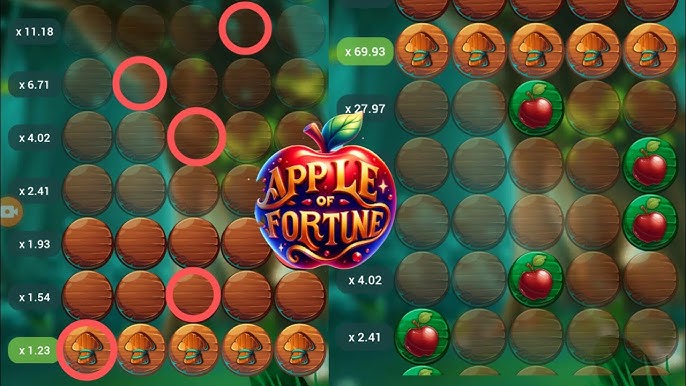
إرسال التعليق